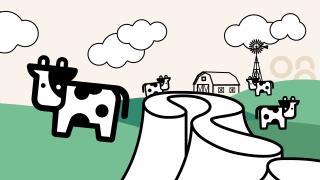¿Qué es la billetera Trezor? Este artículo lo guía para instalar y usar la billetera Trezor en detalle, y también brinda la información más útil sobre la billetera Trezor.
En este artículo, le mostraré cómo instalar y usar la billetera Trezor con el mayor detalle posible.
Pero antes de comenzar, quiero enfatizar que este artículo es para:
- Desea almacenar criptomonedas durante mucho tiempo (generalmente 1 año).
- Debe tener un conocimiento básico de la seguridad de la clave privada/frase inicial y ser muy consciente de su importancia.
- Competente en el uso de billeteras móviles como Coin98 Wallet, Trust Wallet...
Si no ha experimentado bien la billetera móvil, debe descargar la billetera Coin98 y experimentarla antes de decidir comprar una billetera Trezor y almacenar criptomonedas durante mucho tiempo.
¡OK! Comencemos juntos.
¿Qué es la billetera Trezor?
Trezor es una de las carteras de hardware utilizadas para almacenar criptomonedas populares. La billetera fue desarrollada por la empresa SatoshiLabs y lanzó su primer producto en 2014.
Revisión de la billetera Trezor (Modelo T)
SatoshiLabs lanzó dos líneas de productos Trezor, Trezor One (2014) y Trezor Model T (2018).
Por lo tanto, lo guiaré a la última línea de productos: Trezor Model T.
ventajas:
- Diseño compacto.
- Admite más de 1000+ criptomonedas.
- Alta seguridad.
- Código Abierto (Código Abierto).
Defecto:
- El precio es bastante alto en comparación con el terreno común ($ 165).
- La pantalla táctil de la billetera es difícil de operar.
Instrucciones para instalar la billetera Trezor (Modelo T)
Equipo de prueba antes de la instalación
Cuando compre una billetera de hardware Trezor Model T, ábrala y verifique si estos cuatro componentes son suficientes:
- 01 dispositivo Trezor Model T (con 01 cable USB).
- 01 manuales.
- 02 tarjetas de papel "Tarjetas de frases de recuperación" Nota: Si hay palabras escritas en ellas, notifique al equipo de soporte de inmediato para obtener ayuda.
- Algunos otros accesorios como: base magnética, pegatina, cordón….
Después de eso, los hermanos revisaron cuidadosamente el sello antifalsificación en el dispositivo Trezor Model T.
Si no hay problemas, puede continuar con la instalación de la billetera Trezor con las instrucciones a continuación.
Instale la billetera Trezor Model T
El proceso de instalación de la billetera Trezor Model T es bastante simple y solo toma alrededor de 15 minutos de su tiempo. Incluye los siguientes pasos:
Paso 1: Activar el dispositivo
Para comenzar el proceso de instalación, debe conectar su dispositivo Trezor Model T a su computadora mediante el cable USB suministrado.
Después de eso, visite el sitio web trezor.io/start y seleccione "Trezor Model T" > "Continuar a Wallet".
Paso 2: Actualice el firmware
Después de ser dirigido a Wallet.Trezor.io, espera a que Trezor Wallet identifique el dispositivo.
Una vez que se haya confirmado la identificación, Trezor Wallet le pedirá que actualice el firmware del dispositivo.
Solo necesita hacer clic en "Instalar firmware" y esperar a que finalice el proceso de instalación.
Paso 3: crea una billetera Trezor ví
Después de actualizar con éxito el firmware, debe crear una billetera Trezor haciendo clic en: Crear nuevo > Continuar a la billetera.
Paso 4: Guarda 12 palabras de recuperación
Este es un paso extremadamente IMPORTANTE , relacionado con sus activos, así que esté atento.
Nota: Trezor Model T solo tiene 12 palabras de recuperación, no 24 palabras como antes.
Para comenzar a almacenar 12 palabras de recuperación, haga clic en el botón "Crear una copia de seguridad en 3 minutos" como se muestra a continuación.
Después de eso, verifique el dispositivo Trezor, verá un mensaje como se muestra a continuación y presione "I UnderStand".
Inmediatamente, Trezor mostrará las primeras 4 palabras de recuperación para que las registres (recuerda escribir cada carácter correctamente y el orden de cada palabra).
Después de grabar las primeras 4 palabras, presiona la palabra Swipe en el dispositivo para continuar con las siguientes 4 palabras.
Se registran las repeticiones hasta la palabra 12.
Importante: estas 12 palabras, absolutamente no las pierde ni deja que los demás sepan.
Después de eso, solo necesita presionar y mantener presionada la palabra "Mantener presionado para confirmar" para confirmar la finalización del guardado de 12 palabras de recuperación.
Paso 5: Nombra tu billetera Trezor
Después de realizar una copia de seguridad de 12 palabras de restauración, la billetera Trezor le pide que configure un nombre para el dispositivo.
Usted mismo nombra el dispositivo en la pantalla de la computadora y hace clic en "Confirmar para continuar" y listo.
Paso 6: configure un código PIN
Este es un paso importante, preste atención a NO OLVIDE el código PIN del dispositivo.
Después de nombrar, mira el dispositivo Trezor. En ese momento, habrá una notificación de que debe configurar un nuevo PIN para el dispositivo.
Seleccione la casilla VERDE para continuar con la configuración de un nuevo PIN.
Después de eso, configura manualmente un PIN para el dispositivo (el PIN mínimo es de 4 a 9 dígitos) y presiona el botón VERDE.
Una vez completada la configuración, el dispositivo necesita que vuelva a confirmar el PIN recién creado.
Entonces, ha completado la instalación del dispositivo de billetera Trezor Model T.
Manual de usuario de Trezor Wallet (Modelo T)
Familiarícese con la interfaz de la billetera Trezor .
Una vez que se haya instalado el dispositivo, puede usar la billetera Trezor para recibir y enviar dinero.
A continuación se muestra la interfaz de la billetera Trezor:
Criptomonedas: Este es el menú para que elijas diferentes criptomonedas.
Seleccionar dispositivo: esta es el área de selección de dispositivos para usar en caso de que use varios dispositivos Trezor al mismo tiempo.
Seleccionar cuenta: aquí es donde manipula los problemas relacionados con la cuenta, como crear, eliminar y seleccionar la cuenta que está utilizando.
Área de operación principal: Esta es el área para que los hermanos reciban, transfieran, compren, vendan, intercambien y verifiquen transacciones.
Área de configuración: esta es el área donde se encuentran los problemas relacionados con la billetera, como cambios de PIN, etiquetado, consejos de uso y centro de soporte.
Instrucciones para recibir y transferir Bitcoin desde la billetera Trezor .
La recepción y transferencia de monedas son bastante similares, por lo que tomaré Bitcoin como muestra. Otras monedas hermanos hacen lo mismo.
Consigue Bitcoins:
Justo en la interfaz de la billetera Trezor, solo elige la criptomoneda Bitcoin.
Luego, seleccione la cuenta en la esquina izquierda de la pantalla y haga clic en la pestaña "Recibir" en la parte superior.
Se mostrará la dirección de la billetera Bitcoin, haga clic en "Mostrar dirección completa" para ver claramente el carácter completo de la dirección de la billetera.
Después de eso, ¿debe verificar que la dirección de la billetera sea CORRECTA con la dirección de la billetera Bitcoin en su dispositivo Trezor o no?
Si es correcto, puede usar esa dirección de billetera para recibir Bitcoins.
Transferir Bitcoin desde la billetera Trezor:
Justo en la interfaz de la billetera Trezor, elige Bitcoin y elige la cuenta para usar en el lado izquierdo.
Luego, seleccione la pestaña "Enviar" en la parte superior.
En este punto, aparecerá una interfaz:
- Dirección: Ingrese la dirección Bitcoin del destinatario.
- Cantidad: Ingrese la cantidad de BTC que desea transferir.
- Tarifa: tarifa de transacción predeterminada o editada según usted.
Después de completar, presiona "ENVIAR".
En ese momento, su dispositivo Trezor mostrará un mensaje que necesita confirmar una transferencia de Bitcoin.
¿Su trabajo es verificar que la dirección de la billetera Bitcoin en el dispositivo y la dirección de la billetera Bitcoin del destinatario sean correctas o no?
Si es así, presione el botón azul.
Luego, el dispositivo Trezor mostrará claramente los detalles de la transacción, incluidos el monto y la tarifa de la transacción.
Solo necesita esperar un momento en el cuadro "Esperar para confirmar" y su transferencia de Bitcoin se realizará con éxito.
Epílogo
Al final de este artículo, esperamos que los recién llegados al mercado de las criptomonedas puedan instalar y usar fácilmente el dispositivo de almacenamiento Trezor Model T por sí mismos.
Si tiene alguna pregunta durante la instalación, deje un comentario a continuación para que el equipo de Coin98 pueda ayudarlo lo antes posible.
Un saludo y nos vemos en las próximas publicaciones.